Bevor Sie nach Wegen und Mitteln suchen So entfernen Sie Werbung auf dem Mac, müssen Sie einige der Einstellungen auf Ihrem Mac-Gerät kennen, die dafür sorgen, dass Sie Popup-Werbung sehen. Es ist auch wichtig zu beachten, dass es auf dem Markt mehrere Toolkits gibt, die Ihnen dabei helfen, das Problem mit minimalem Aufwand zu lösen.
In diesem Artikel werden wir uns mit den Gründen befassen, warum Sie die Popup-Werbung entfernen müssen. In Teil 2 des Artikels gehen wir noch einen Schritt weiter und suchen nach Möglichkeiten und Mitteln, wie Sie die Werbung auf Ihrem System löschen können.
Abschließend stellen wir ein Toolkit vor, das sich ebenfalls als nützlich erweist, um die Reinigungsfunktionen mit minimalem Aufwand zu verwalten. Lesen Sie weiter und erfahren Sie mehr über das Toolkit.
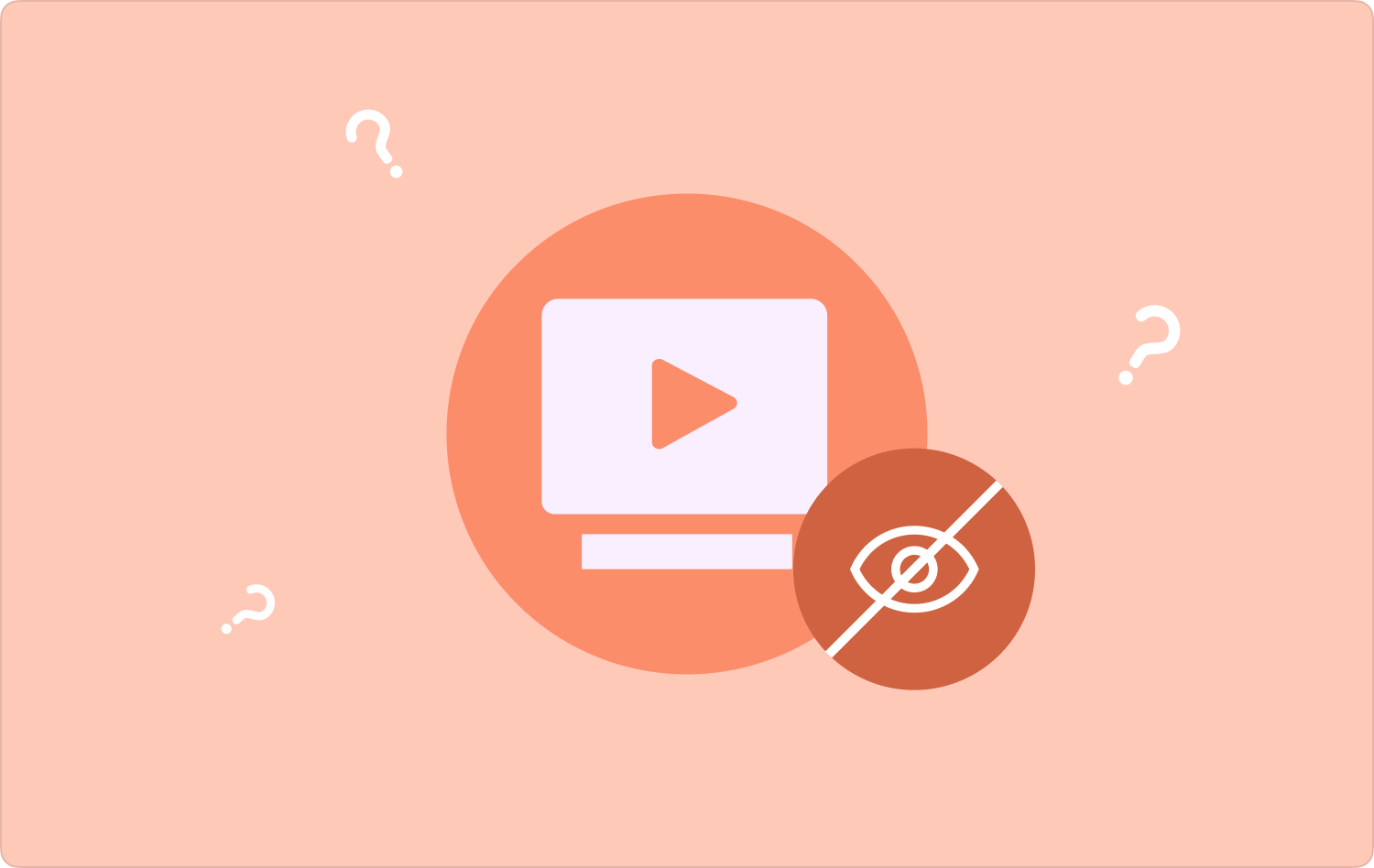
Teil #1: Warum Sie Werbung auf dem Mac entfernen solltenTeil #2: Andere Möglichkeiten, Werbung auf dem Mac loszuwerdenTeil #3: So entfernen Sie Adware-Erweiterungen auf dem MacFazit
Teil #1: Warum Sie Werbung auf dem Mac entfernen sollten
Eine Diskussion vorher, wie man Werbung auf dem Mac entfernt. Wir wollen den Mythos entmystifizieren, dass die Werbung schlecht sei. Wir verstehen, dass sie im Geschäft sind und das Publikum gewinnen müssen. Was uns nicht gefällt, ist die Tatsache, dass die Werbung ständig aufleuchtet, so dass Sie Ihr Surfen nicht in Ruhe genießen können, insbesondere wenn Sie keine haben, oder Adguard von Ihrem Mac entfernt bereits.
Zweitens gibt es Zeiten, in denen Sie mitten im Surfen sind, vielleicht während Sie für eine Prüfung lernen, und dann erscheint eine Anzeige. Denken Sie nicht, dass dies eine Belastung für Ihre Surfzeit darstellt? Und schließlich: Sind Sie als potenzieller Käufer in der Lage, etwas zu kaufen?
Manchmal leiten Sie die Popups auf eine andere Seite weiter, für deren Ausführung und Verwaltung Sie sich jedoch nicht die Zeit genommen haben. Wussten Sie, dass Hacker die Werbung auch nutzen, um Ihnen zuzusenden? Spamware das könnte das System zerstören? Können Sie mit Spamware zwischen einer echten und einer gefälschten Anzeige unterscheiden?
Dies sind einige der Gründe, warum Sie die Werbung so schnell wie möglich entfernen müssen.
Teil #2: Andere Möglichkeiten, Werbung auf dem Mac loszuwerden
Es gibt mehrere Möglichkeiten, eine Werbung zu stoppen. Verwenden Sie zunächst die integrierten Browserfunktionen, um es zu stoppen. Beim Benutzen Chrome Hier ist die einfache Vorgehensweise, um Werbung auf dem Mac loszuwerden:
- Öffnen Sie den Microsoft Store auf Ihrem Windows-PC. Chrome-Menü und geh zu Einstellungen auf die Sie über die drei oberen Punkte zugreifen können.
- Klicken Sie auf die Site-Einstellungen und wählen Sie Datenschutz und Sicherheit.
- Scrollen Sie nach unten und klicken Sie auf Pop-ups und Weiterleitungen.
- Deaktivieren Sie die Pop-ups und so werden Sie sie los, wenn Sie den Chrome-Browser verwenden.
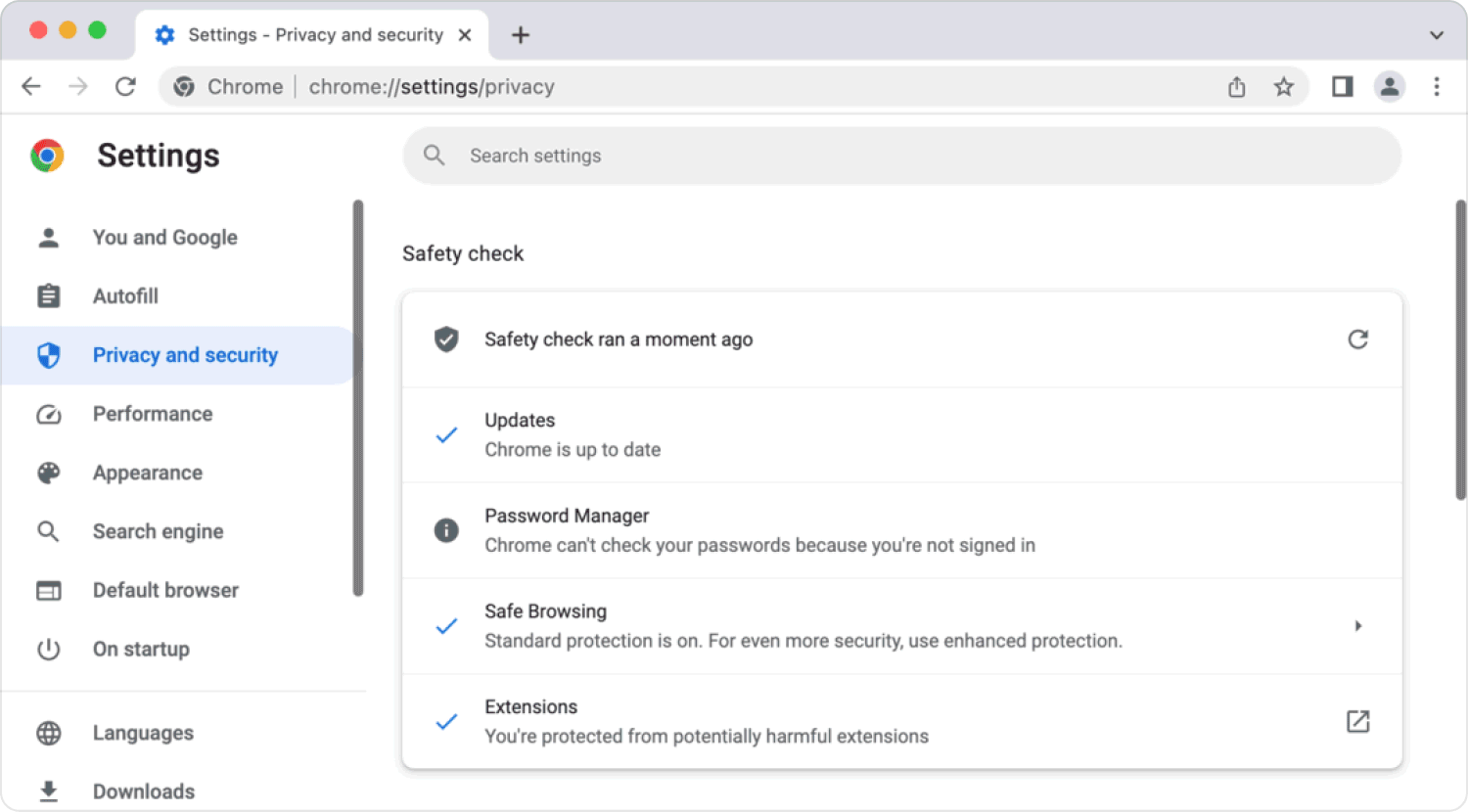
Dies ist das gleiche Verfahren, das Sie auch für die übrigen Browser befolgen müssen. Zu diesem Zeitpunkt sollten Sie nur noch sehr wenige Anzeigen haben. Das bedeutet, dass diese als Anzeigenerweiterungen vorliegen. In Teil 3 dieses Artikels erfahren Sie, wie Sie sie mithilfe einer digitalen Lösung entfernen können, sobald sie Zugriff auf das System erhalten.
Außerdem müssen Sie in den Geräteeinstellungen nach Popup-Werbungen suchen und sicherstellen, dass diese deaktiviert sind. Dies dient als zweistufige Überprüfung, um sicherzustellen, dass Sie die Werbung problemlos entfernen können.
Teil #3: So entfernen Sie Adware-Erweiterungen auf dem Mac
Die Anzeigenerweiterungen sind wie Junk-Dateien auf Ihrem System. Sie füllen den harten Sic-Raum ohne ersichtlichen Grund. Haben Sie ein Toolkit, das Ihnen zeigen kann? So entfernen Sie Werbung auf dem Mac? Wenn nicht, stellen wir Ihnen eine automatisierte Lösung vor, die alle Reinigungsfunktionen unterstützt und die Adware einschließt.
TechyCub Mac-Reiniger verfügt über zusätzliche Funktionen, darunter Junk Cleaner, Shredder, Large and Old Files Remover und App Uninstaller. Die Anwendung unterstützt alle Mac-Reinigungsfunktionen und umfasst alle Geräte und die Versionen, egal ob die alten oder die neuen Versionen.
Mac-Reiniger
Scannen Sie Ihren Mac schnell und bereinigen Sie einfach Junk-Dateien.
Überprüfen Sie den primären Status Ihres Mac, einschließlich Festplattennutzung, CPU-Status, Speichernutzung usw.
Beschleunigen Sie Ihren Mac mit einfachen Klicks.
Kostenlos herunterladen
Hier sind einige der zusätzlichen Funktionen, die dieses Toolkit bietet:
- Im Lieferumfang ist ein App-Deinstallationsprogramm enthalten, mit dem Sie alle Anwendungen und zugehörigen Dateien entfernen können.
- Unterstützt Entfernen von Adware-Erweiterungen aus vielen Browsern wie Safari, Firefox und andere.
- Dank des von der Schnittstelle unterstützten Vorschaumodus ist eine selektive Bereinigung von Dateien aus dem System möglich.
- Verfügt über ein Speicherlimit von 500 MB für die kostenlose Reinigung, was praktisch ist, um alle Funktionen mit minimalem Aufwand zu verwalten und zu verwalten.
Wie funktioniert die Anwendung?
- Laden Sie Mac Cleaner herunter, installieren Sie es und führen Sie es auf der Benutzeroberfläche aus, bis Sie den Status der Anwendung sehen können.
- Wähle die App Uninstaller Wählen Sie aus der Liste der Funktionen, die auf der linken Seite der Benutzeroberfläche angezeigt werden, und klicken Sie auf Scannen um das System zu durchsuchen, um eine Liste aller Dateien auf der Schnittstelle zu erhalten.
- Wählen Sie in der Liste alle Dateien aus, bei denen es sich um Adware-Erweiterungen handelt, und klicken Sie auf "Sauber" , um den Entfernungsvorgang zu starten, bis Sie das sehen können „Aufräumen abgeschlossen“ Symbol, das das Ende des Reinigungsvorgangs anzeigt.

Was für ein einfaches Toolkit, ideal für alle Benutzer, unabhängig vom Erfahrungsniveau.
Menschen Auch Lesen So deinstallieren Sie Google Chrome von Mac Sierra [Update 2023] So leeren Sie den Cache von Chrome auf dem Mac
Fazit
Sind Sie nun mit allen Optionen vertraut, die Ihnen zur Verfügung stehen? So entfernen Sie Werbung auf dem Mac. Die Anzeigen werden mit Erweiterungen geliefert, die ebenfalls Junk-Dateien auf dem System sind. Sie haben die Wahl, wie Sie die Reinigungsfunktionen am besten und zuverlässigsten verwalten und handhaben.
Obwohl wir uns nur mit Mac Cleaner befasst haben, steht es Ihnen auch frei, basierend auf Ihrem Wissen und Ihrer Erfahrung in Bezug auf integrierte und digitale Lösungen auszuwählen, was für Sie am besten geeignet ist. Probieren, testen und prüfen Sie die Funktionalität der übrigen Funktionen, um eine differenzierte Meinung über die Toolkits zu erhalten.
